Bestimmen des Verbrauchs und des Kontingents
Wichtig
Azure Lab Services wird am 28. Juni 2027 eingestellt. Weitere Informationen finden Sie im Einstellungsleitfaden.
Hinweis
Dieser Artikel bezieht sich auf Features, die in Labkonten verfügbar sind, welche durch Labpläne ersetzt wurden.
Es kann schwierig sein nachzuverfolgen, wie Ihr Kontingent an VM-Kernen in Ihren Abonnements verwendet wird. Möglicherweise möchten Sie wissen, wie hoch Ihr aktueller Verbrauch ist, wie viel Sie noch haben und in welchen Regionen Sie über Kapazitäten verfügen. Um zu verstehen, wo und wie Sie Ihr Kontingent nutzen, stellt Azure die Seite „Nutzung + Kontingente“ bereit.
Bestimmen Ihres Verbrauchs und Ihres Kontingents
Navigieren Sie im Azure-Portal zu dem Abonnement, das Sie untersuchen möchten.
Wählen Sie auf der Seite „Abonnement“ unter „Einstellungen“ die Option Nutzung + Kontingente aus.
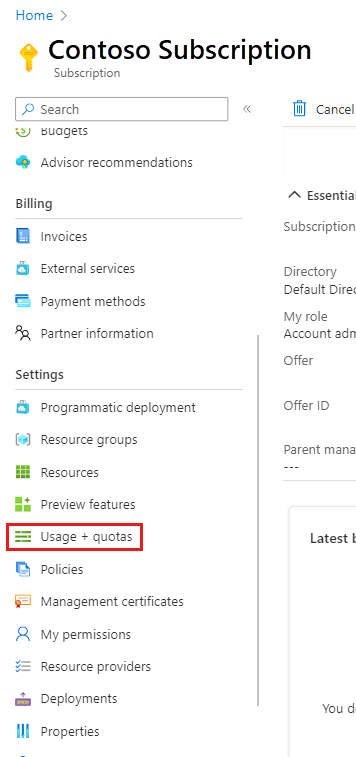
Wählen Sie Azure Lab Services aus, um Verbrauchs- und Kontingentinformationen zu Azure Lab Services anzuzeigen.
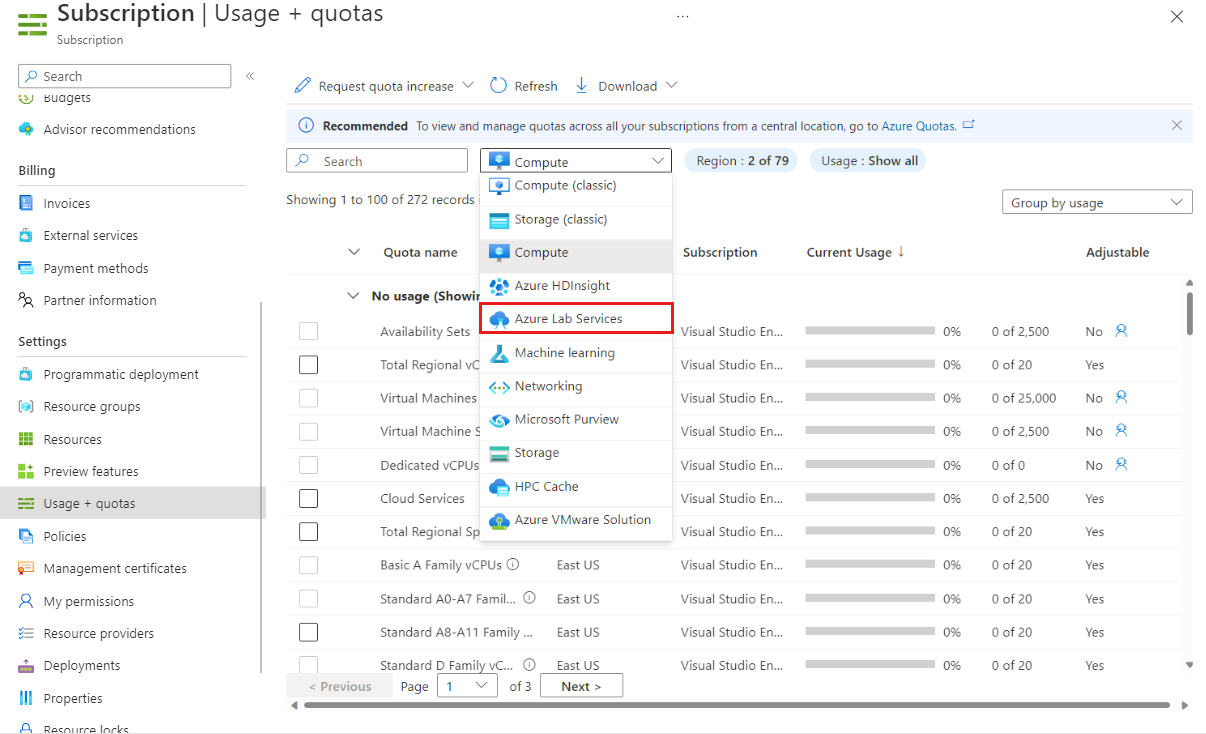
Tipp
Wenn auf der Seite „Nutzung + Kontingente“ keine Daten angezeigt werden oder Sie Azure Lab Services nicht in der Liste auswählen können, ist Ihr Abonnement möglicherweise nicht bei Azure Lab Services registriert. Führen Sie die Schritte im Abschnitt „Registrieren Ihres Abonnements bei Azure Labs Services“ unten aus, um das Problem zu beheben.
In diesem Beispiel werden der Kontingentname, die Region, das Abonnement, dem das Kontingent zugewiesen ist, und der Aktuelle Verbrauch angezeigt.
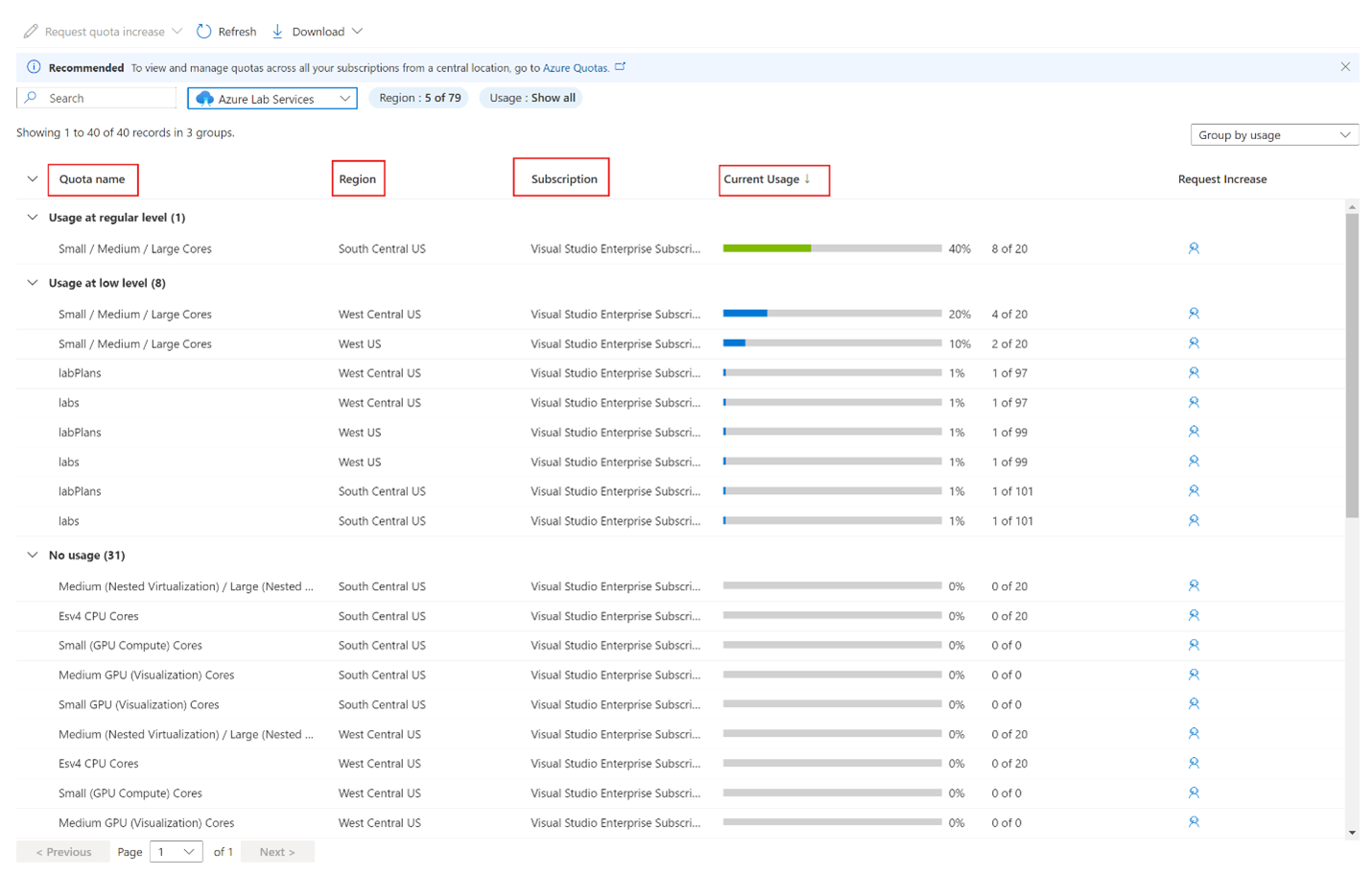
Sie können auch sehen, dass der Verbrauch nach Ebene gruppiert ist: normal, niedrig und ohne Verbrauch. Innerhalb der Verbrauchsebenen werden die Elemente nach ihrer Größe, einschließlich kleiner/mittlerer/großer Kerne, sowie nach Labs und Labplänen gruppiert.
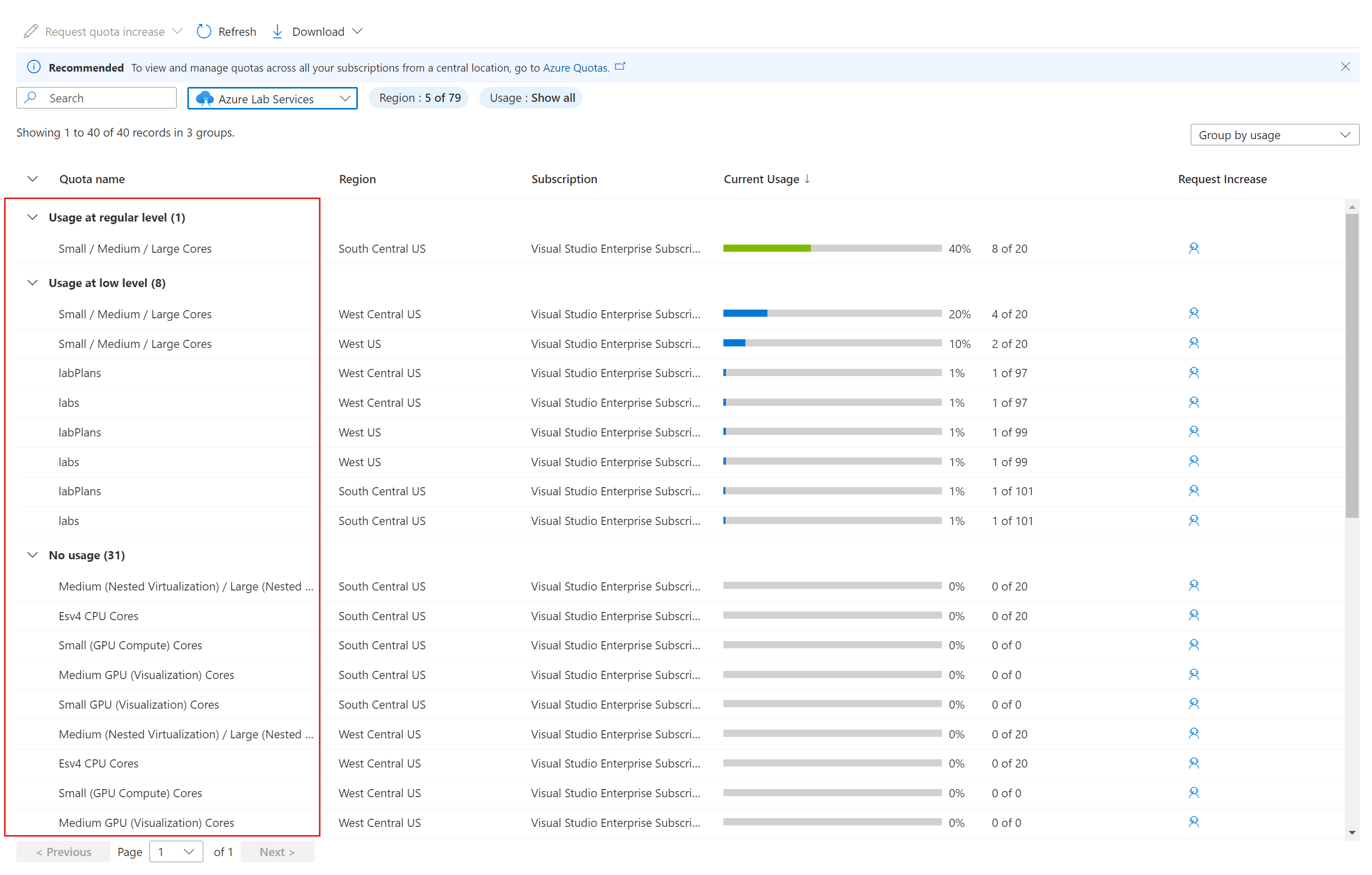
Um Kontingent- und Verbrauchsinformationen für bestimmte Regionen anzuzeigen, wählen Sie Region:, anschließend die anzuzeigenden Regionen und dann Anwenden aus.
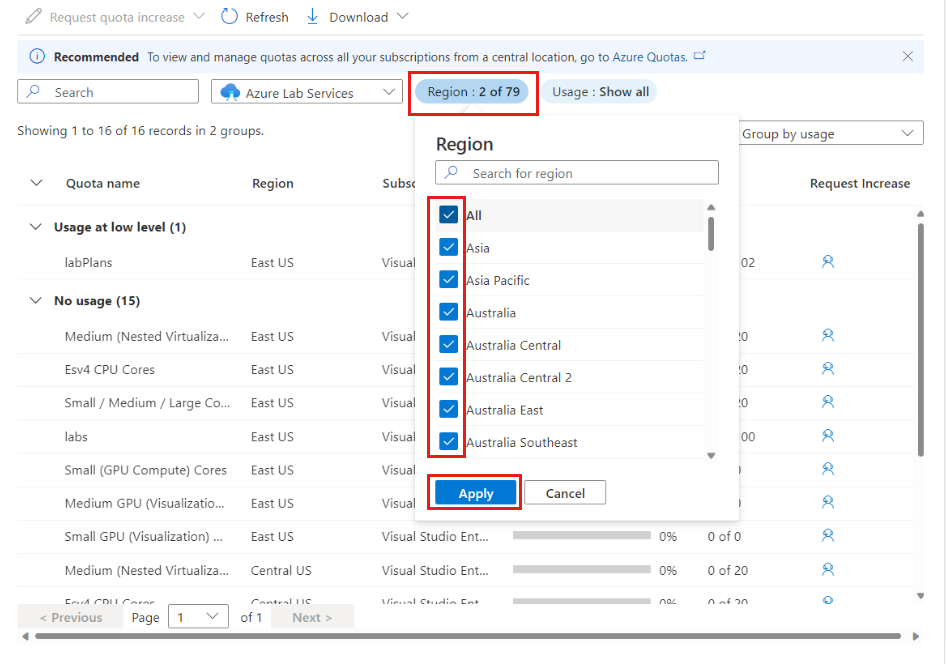
Um nur die Elemente anzuzeigen, die einen Teil Ihres Kontingents verbrauchen, wählen Sie Verbrauch: und dann Nur Elemente mit Nutzung anzeigen aus.
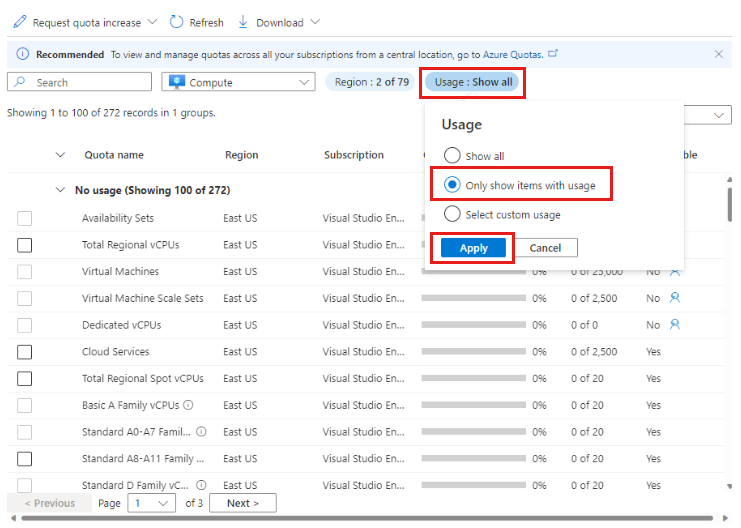
Um Elemente anzuzeigen, die mehr als eine bestimmte Menge Ihres Kontingents verbrauchen, wählen Sie Verbrauch: und dann Benutzerdefinierten Verbrauch auswählen aus.
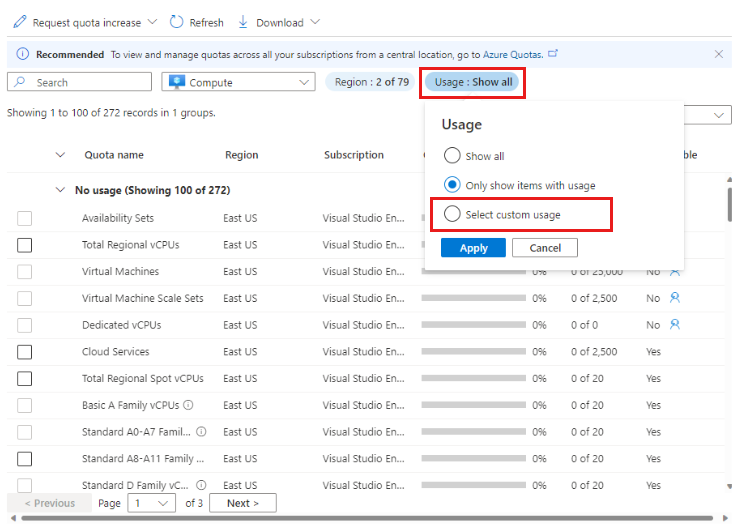
Sie können dann einen benutzerdefinierten Verbrauchsschwellenwert festlegen, sodass nur die Elemente angezeigt werden, die den angegebenen Prozentsatz des Kontingents überschreiten.
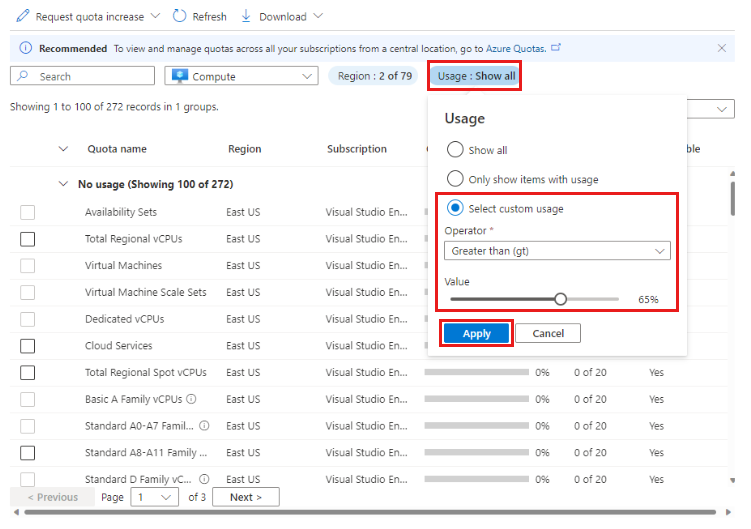
Wählen Sie Übernehmen.
Jedes Abonnement verfügt über eine eigene Seite „Nutzung + Kontingente“, die alle Dienste im Abonnement abdeckt, nicht nur Azure Lab Services. Obwohl Sie auf der Seite „Nutzung + Kontingente“ eine Kontingenterhöhung anfordern können, haben Sie relevantere Informationen zur Hand, wenn Sie Ihre Anforderung auf der Seite „Labplan“ stellen.
Registrieren Ihres Abonnements bei Azure Labs Services
In den meisten Fällen registriert Azure Lab Services Ihr Abonnement, wenn Sie bestimmte Aktionen ausführen, z. B. einen Labplan erstellen. In einigen Fällen müssen Sie Ihr Abonnement manuell bei Azure Labs Services registrieren, bevor Sie Ihre Verbrauchs- und Kontingentinformationen auf der Seite „Nutzung + Kontingente“ anzeigen können.
So registrieren Sie Ihr Abonnement
Navigieren Sie im Azure-Portal zu dem Abonnement, das Sie untersuchen möchten.
Wählen Sie auf der Seite „Abonnement“ unter „Einstellungen“ die Option Nutzung + Kontingente aus.
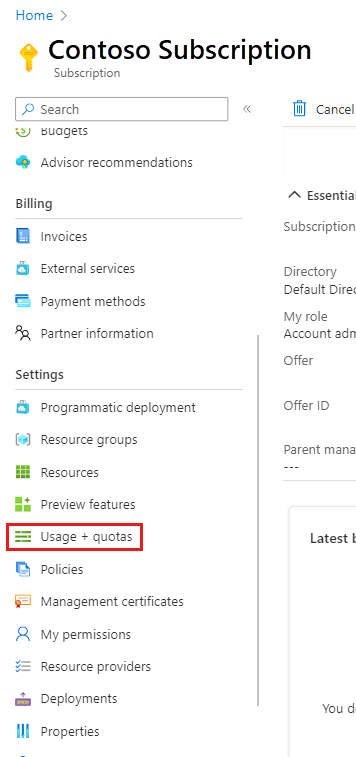
Wenn Sie nicht bei Azure Lab Services registriert sind, wird die Meldung Mindestens ein ausgewählter Ressourcenanbieter ist für dieses Abonnement nicht registriert. Um auf Ihre Kontingente zuzugreifen, registrieren Sie den Ressourcenanbieter angezeigt.
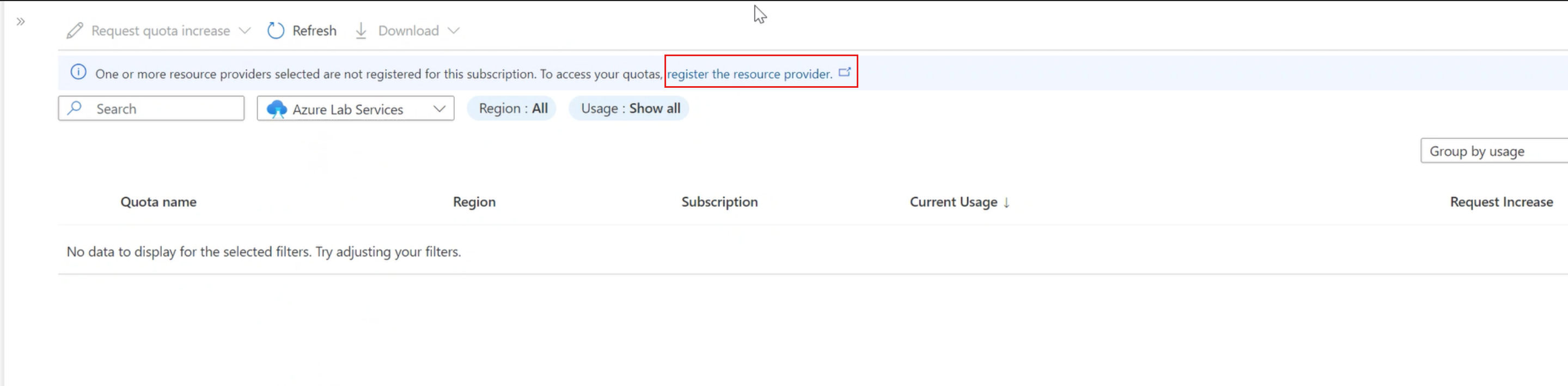
Wählen Sie den Link aus, und befolgen Sie die Anweisungen zum Registrieren Ihres Kontos bei Azure Lab Services.
Nächste Schritte
- Erfahren Sie mehr über Kapazitätsgrenzen in Azure Lab Services.
- Erfahren Sie, wie Sie eine Erhöhung des Kernlimits anfordern.